Ultra

Tutorial original
Merci Roserika de m'avoir autorisé à traduire tes tutoriels
Gracias Roserika por dejarme traducir tus tutoriales
El tube femme, image y décors son de la colección personal de Roserika
Te agradezco que dejes el copy intacto
Tanto el tutorial como su traducción están registrados en Twi
Filtros
toadis
LenK'Zitha
Puedes encontrar la mayor parte de los filtros aqui:
3 selecciones que deberás guardar en la carpeta de selecciones del PSP
1 tube femme profil
1 image de fond
2 tubes décors
1 tube texte
Material
Este tutorial ha sido realizado con el psp X corel.
Si estais listos podemos comenzar
Abrir todos los tubes en el Psp. Duplicarlos (shift+D) y cerrar los originales
Si quieres puedes ayudarte de la regla para situarte en la realización del tutorial
Marcador (Arrastra con el raton)

1.-
Abrir una imagen transparente de 900x600 pixels
Activar la imagen ultra
Edición_ Copiar
Regresar a nuestro trabajo
Llenar el paño con el color r #2e4cf0
Selecciones_ Seleccionar todo
Capas_ Nueva capa de trama
Edición_ Pegar en la selección
Selecciones_ Anular selección
Capas_ Modo de capas_ Superposición
Efectos_ Complementos_ Toadies/ What are you
Valores por defecto
Efectos_ Efectos de Distorsión_ Ondas
Valores según captura

Efectos_ Efectos de Reflexión_ Resonancia
Ver captura

2.-
Capas_ Duplicar
Imagen_ Espejo
Imagen_ Voltear
Capas_ Modo de capas_ Diferencia
Ajustar_ Matiz y Saturación_ Colorear
Matiz_ 164 Saturación_ 162
Selecciones_ Cargar o guardar selección_ Cargar selección del disco
Buscar la selección_ ultra1
Aplicar
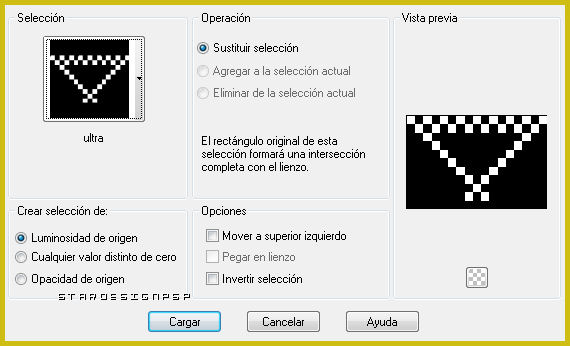
Selecciones_ Convertir selección en capa
Efectos_ Efectos 3D_ Cincelar
Talla_ 2
Color negro
Selecciones_ Anular selección
Imagen_ Rotación Libre_ 90º a la derecha
Imagen_ Cambiar de tamaño_ Redimensionar al 67%
Capas_ Modo de capas_ Superposición
Colocar a la derecha, pegado contra el borde
3.-
Capas_ Duplicar
Imagen_ Rotación Libre_ 90º a la derecha
Capas_ Modo de capas_ Luz Fuerte
Capas_ Duplicar
Imagen_ Voltear
Efectos_ Efectos de la Imagen_ Desplazamiento
Desplazamiento Horizontal_ -292
Desplazamiento Vertical_ 12
Transparente_ Seleccionado
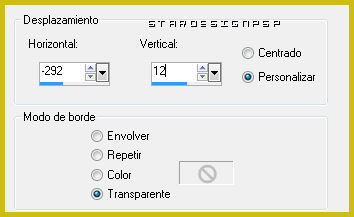
Regresar a la capa de abajo
Ajustar_ Matiz y Saturación_ Colorear
Matiz_ 237 Saturación_ 162
4.-
Capas_ Fusionar visibles
Efectos_ Complementos_ L&K/ Zitha
Valores por defecto
Imagen_ Rotación Libre_ 90º a la derecha
Seleccionar todas las capas
Efectos_ Complementos_ L&K/ Zitha
Imagen_ Rotación Libre_ 90º a la izquierda
Seleccionar todas las capas
5.-
Selecciones_ Cargar o guardar selección_ Cargar selección del disco
Buscar la selección ultra2
Capas_ Nueva capa de trama
Llenar con el color negro
Selecciones_ Modificar_ Contraer_ 2 pixels
Efectos_ Complementos_ Toadies/ Sucking Toad Bevel II.2
Valores: 49_ 71_ 30
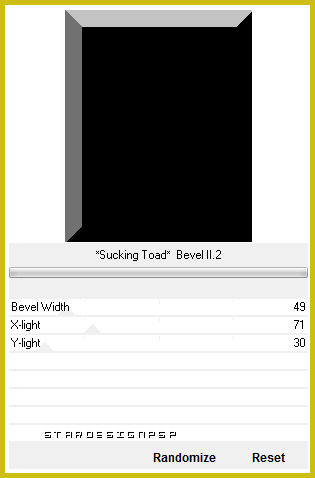
Repetir el efecto Toadies Bevel 2
Valores: 47_ 62_ 43
Repetir el efecto Toadies Bevel 2
Valores: 43_ 198_ 176
Efectos_ Complementos_ Toadies/ Band Suppresing Noise
Valores: 117
Selecciones_ Modificar_ Contraer_ 22 pixels
Efectos_ Efectos 3D_ Cincelar
Talla_ 2 Color_ Blanco
Selecciones_ Anular selección
6.-
Copiar de nuevo la imagen ultra
Selecciones_ Cargar o guardar selección_ Cargar selección del disco
Buscar la selección ultra3
Capas_ Nueva capa de trama
Llenar con el color azul del principio
Selecciones_ Modificar_ Contraer_ 2 pixels
Edición_ Cortar
Situaros sobre la capa de debajo
Edición_ Cortar
Capas_ Nueva capa de trama
Edición_ Pegar la imagen ultra en la selección
Selecciones_ Anular selección
7.-
Capas_ Organizar_ Desplazar hacia abajo
Capas_ Modo de capas_ Superposición
Os situáis en la capa de arriba
Efectos_ Efectos 3D_ Sombra en el color negro
0_ 2_ 100_ 13
Os situáis en la capa de más arriba en la pila de capas (marco de la ventana)
Efectos_ Efectos 3D_ Sombra en el color negro
0_ 2_ 100_ 1
Capas_ Fusionar con la capa inferior
Capas_ Duplicar
Imagen_ Cambiar de tamaño_ Redimensionar al 40%
Colocar sobre la parte superior de la capa del punto actual
Efectos_ Efectos de la Imagen_ Desplazamiento
Desplazamiento Horizontal_ -172
Desplazamiento Vertical_ 174
Transparente_ Seleccionado
8.-
Situaros en la capa de debajo
Capas_ Duplicar
Efectos_ Efectos de Distorsión_ Distorsión de la lente

Imagen_ Cambiar de tamaño_ Redimensionar al 40%
Todas las capas sin seleccionar
Capas_ Organizar_ Enviar arriba
Efectos_ Efectos de la Imagen_ Desplazamiento
Desplazamiento Horizontal_ -314
Desplazamiento Vertical_ 175
Transparente_ Seleccionado
Capas_ Duplicar
Imagen_ Espejo
Colocar sobre el lado derecho
Ver modelo final
Capas_ Fusionar hacia abajo (dos veces)
Ajustar_ Color_ Corrección de Decoloración
Intensidad_ 2
9.-
Capas_ Fusionar visibles
Activar el tube boules vertes
Edición_ Copiar
Regresar a nuestro trabajo
Edición_ Pegar como nueva capa
Colocar en la parte inferior
Ver modelo terminado
Activar el tube décorstriangles
Edición_ Copiar
Regresar a nuestro trabajo
Edición_ Pegar como nueva capa
Colocar en su sitio
Ver modelo
Activar el tube profil femme
Edición_ Copiar
Regresar a nuestro trabajo
Edición_ Pegar como nueva capa
Colocar en la parte inferior derecha
Ver modelo
Capas_ Duplicar
Imagen_ Espejo
Imagen_ Cambiar de tamaño_ Redimensionar al 32%
Colocar en la parte superior
Ver modelo terminado
Capas_ Modo de capas_ Diferencia
10.-
Capas_ Fusionar visibles
Activar el tube Texto
Edición_ Copiar
Regresar a nuestro trabajo
Edición_ Pegar como nueva capa
Colocar sobre el pequeño tube de la mujer, en el centro
Ver modelo
Imagen_ Agregar bordes_ Simétrico_ 30 pixels en el color negro
Firmar vuestro trabajo
Fusionar todo
Guardar en formato Jpg optimizado a 20
Vuestro trabajo ha terminado. Espero que os haya gustado tanto como a mi realizarlo. Os agradezco que me hayáis acompañado hasta el final, y os espero en el próximo tutorial.
©todos los derechos reservados
Creado el 12 de noviembre de 2010Roserika


